电脑管家账号怎么切换QQ电脑管家切换账号功能在哪里
时间:2016-03-26
|
文章作者:
通常情况下,我们登陆第一个qq号码时,电脑管家就会自动登陆第一个qq号码的账号。那么电脑管家在已经登录qq账号的前提下,又该怎么更换其他的号码呢?
首先我们任意的登陆一个账号,电脑上的电脑管家就是自动的登陆我们的第一个qq账号,现在我们就来更换电脑管家的账号吧!在电脑右下方找到电脑管家的图标,如下图所示:
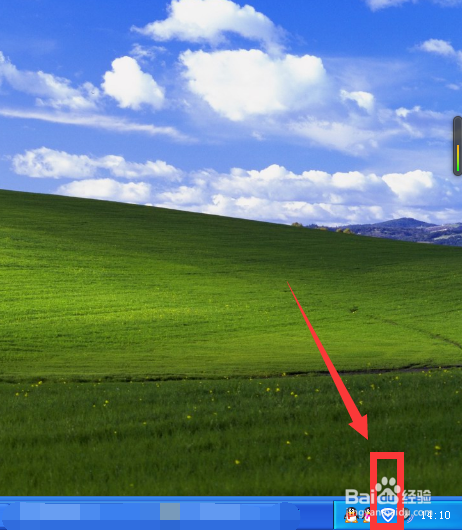
点击电脑管家下方的图标后,就可以看到如下图所示的图形。
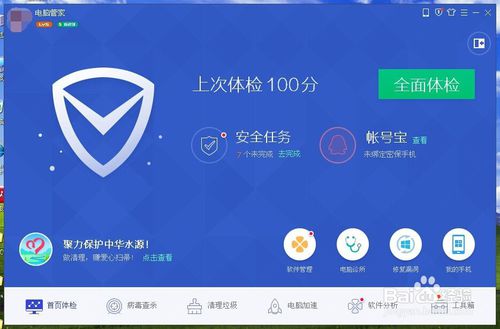
如果你的打开的样式跟我的不一样,也不要紧,它有两种模式,都是一样的,你可以点击切换,将其换成经典模式也可以。
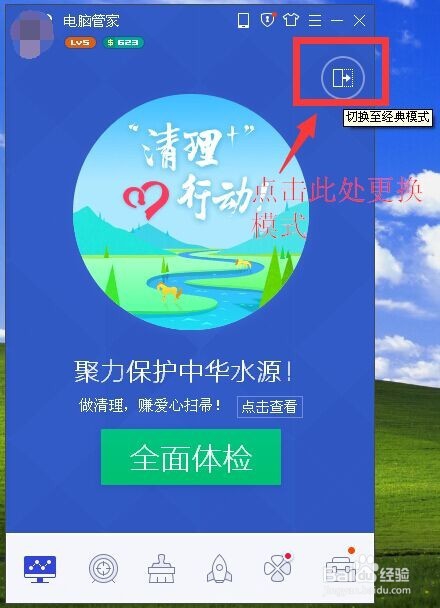
换成经典模式后,我们将鼠标放在左上方的图片上,这时候,我们可以看到如下图所示的选框,如下图所示。

在弹出的选框中,我们可以看到切换账号,如下图所示。

点击切换账号,我们可以直接更换我们已经登录qq的号码,也可以更换其他的账号登录,如下图所示。
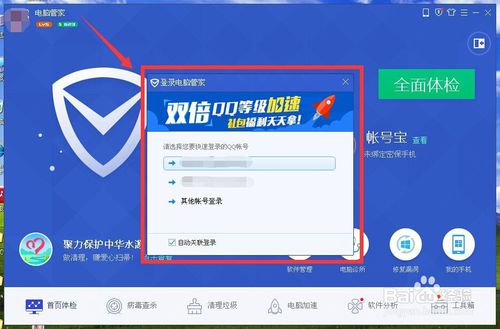
夏夏在这里就直接登录已经登录qq号的号码,我们直接点击账号,它就自动切换账号并且登录了。

点击查看更多↓
相关软件







